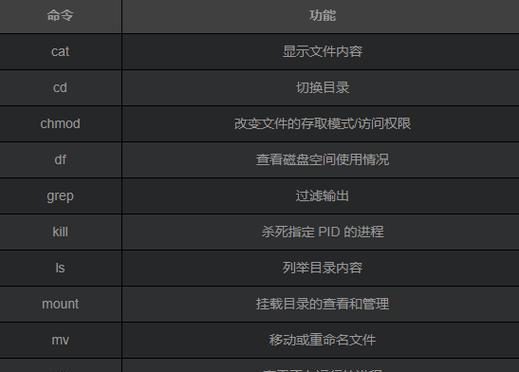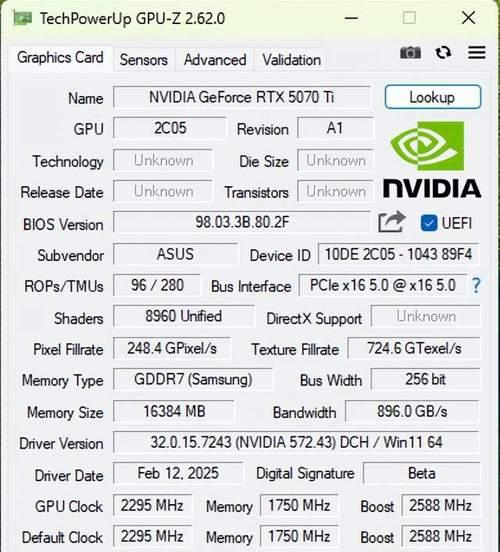固态硬盘(SolidStateDrive,SSD)的高速读写性能已经成为现代计算机的标配之一。本文将教你如何在台式电脑上安装两块固态硬盘,以充分释放台式电脑的潜力,提升系统的性能和响应速度。

1.确定硬件要求与选择最佳方案
在开始安装之前,首先需要确保电脑的主板具备支持两块固态硬盘的接口和插槽,并选择合适的固态硬盘。最佳方案是选择两块容量相同、同款型号的固态硬盘,以获得最佳性能和兼容性。

2.准备所需工具和材料
安装两块固态硬盘所需的工具包括螺丝刀、SATA数据线和电源线。确保这些工具齐全,并确保选购到符合要求的数据线和电源线。
3.关机并断开电源

在安装之前,务必关机并断开电源。这是非常重要的,以免发生电击或硬件损坏等意外情况。
4.打开机箱并找到SATA接口插槽
打开机箱,并找到SATA接口插槽。大多数台式电脑都会有多个SATA接口插槽,用于连接硬盘、光驱等设备。
5.插入第一块固态硬盘
将第一块固态硬盘插入一个空闲的SATA接口插槽上,并用螺丝固定好。确保插入牢固,以防止松动。
6.连接数据线和电源线
使用SATA数据线连接第一块固态硬盘与主板上的SATA接口插槽,并使用电源线连接固态硬盘与电源供应器。确保连接牢固且没有松动。
7.插入第二块固态硬盘
将第二块固态硬盘插入另一个空闲的SATA接口插槽上,并用螺丝固定好。同样,确保插入牢固,以防止松动。
8.再次连接数据线和电源线
使用另一根SATA数据线连接第二块固态硬盘与主板上的另一个SATA接口插槽,并使用另一个电源线连接固态硬盘与电源供应器。确保所有连接牢固可靠。
9.关上机箱并重新连接电源
安装完两块固态硬盘后,关上机箱并重新连接电源。确保所有连接都牢固可靠,并注意线路的整齐和排布。
10.开机并进入BIOS设置
开机后,按照电脑厂商提供的快捷键进入BIOS设置界面。在BIOS中,找到硬盘选项,并确认两块固态硬盘被正确识别。
11.配置RAID模式(可选)
如果你想使用两块固态硬盘配置RAID模式以提升性能或数据冗余,可以在BIOS中进行相应的配置。注意,在此之前请务必备份重要数据。
12.安装操作系统
在硬件安装完毕后,可以重新启动电脑并安装操作系统。根据个人需要和喜好选择合适的操作系统,并按照安装向导进行操作。
13.格式化和分区
安装完操作系统后,需要对两块固态硬盘进行格式化和分区。这样才能正常使用它们,并充分发挥其性能。
14.迁移数据或设定存储方案
如果你已经有数据存储在原有的硬盘上,可以选择迁移数据至新安装的固态硬盘中。或者,你也可以将两块固态硬盘配置成不同的存储方案,以满足个人需求。
15.确认一切工作正常
在安装和配置完毕后,重新启动电脑,并确认一切工作正常。检查系统性能和硬盘工作状态,以确保双固态硬盘的安装成功并正常运行。
通过本文的指导,你已经学会了如何在台式电脑上安装两块固态硬盘。遵循正确的步骤和注意事项,你可以轻松地提升电脑的性能和响应速度,享受极速的计算体验。记住,在进行硬件安装前,一定要确保关机并断开电源,以免发生任何意外情况。祝你成功!